Webカメラがハッキングされたかどうかを確認する方法:7つのことを行う必要があります
Webカメラは最も重要なコンピューターアクセサリの1つであり、さまざまな方法で使用できます。また、プライバシーの侵害に対して最も深刻な脅威の1つをもたらします。第三者があなたのウェブカメラの制御を取得した場合、彼らはそれを使用してあなたをスパイする可能性があり、ひどい結果を招く可能性があります。
幸いなことに、Webカメラは、使用中であることに気付かずに制御することは困難です。ウェブカメラがハッキングされているかどうかを確認する7つの方法があります。
1.Webカメラインジケーターライトを確認します

レンズの近くにある小さな赤/緑/青のインジケーターライトは、Webカメラが現在ビデオを録画しているかどうかを知らせます。つまり、Webカメラを使用していないときは、ライトをオフにする必要があります。ライトが点滅している場合は、他の誰かがあなたのWebカメラにアクセスしていることを意味します。
着実に光っている場合は、ウェブカメラがビデオを録画していることを意味します。どちらの場合も、Webカメラが外部制御下にあることがわかります。
時々、ライトが機能しなくなり、所有者はわざわざそれを修正する必要がありません。ただし、警告灯のないWebカメラを使用すると、知らないうちに誰かがWebカメラをリモートで制御するリスクが高まります。
いずれにせよ、使用していないときはカメラをブロックすることをお勧めします。
2.ストレージファイルを確認します
誰かがあなたのカメラを使って映像を録画している場合、主な兆候は、あなたが作成しなかったビデオまたはオーディオストレージファイルの存在です。ウェブカメラの録画フォルダを開きます。作成したことを覚えていないファイルは、ハッカーがWebカメラを使用して記録した可能性があります。
ハッカーがファイルの場所を新しいフォルダに変更した可能性もあるため、ウェブカメラの設定をチェックして、保存されたファイルの場所フォルダが自分で選択したものであることを確認してください。
3.不明なアプリケーションを確認します
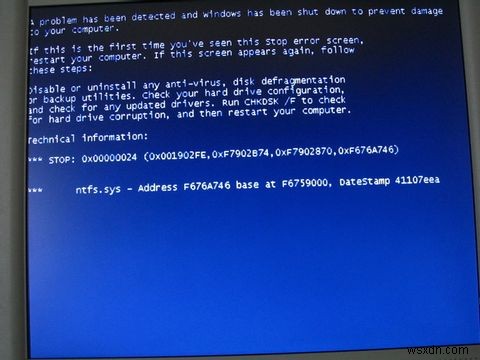
場合によっては、Webカメラが知らないアプリケーションの一部として実行されている可能性があります。これは、ウイルスやマルウェアをダウンロードしてWebカメラを乗っ取ったときに起こることです。これが当てはまるかどうかを確認するには、Webカメラを実行してみてください。
ウェブカメラがすでに使用されていることを示すメッセージが表示されますか?アプリケーションがWebカメラを制御しています。ウェブカメラを使用しているプログラムを追跡して、インストールしたアプリケーションなのかマルウェアなのかを確認します。
4.マルウェアスキャンを実行します
この段階までに、Webカメラを実行しているアプリケーションの正確な性質を特定する時が来ました。それはあなたがあなたのコンピュータでマルウェアスキャンをするときです。スキャンを実行するには、次の手順に従います。
- PCをセーフモードで起動します。これは、必要なドライバーとプログラムを除くすべてを停止する組み込みのトラブルシューティング機能です。 Windows 10のセーフモードで起動する簡単な方法の1つは、 msconfigと入力することです。 Cortanaにアクセスし、Enterキーを押します。これにより、システム構成が開きます。 パネル、ブートに移動します オプションを選択し、セーフブートを選択します 。再起動すると、システムはセーフモードで起動します。Windows10でセーフモードにアクセスする方法は他にもあります。
- PCがセーフモードになったら、一時ファイルを削除してディスク領域を解放し、スキャンを高速化します。
- 使用しているウイルス対策プログラムを実行して、ウイルスの存在を検出するかどうかを確認します。
- 場合によっては、ウイルス対策プログラムがウイルスを検出できないことがあります。このような場合、GoogleChromeの組み込みのマルウェアスキャナーを実行できます。このスキャナーには、多くの場合、コンピューターを悩ませている可能性のある既知のウイルスプログラムの最新のライブラリがあります。
5.カメラの異常な動作を観察します

ウェブカメラは日ごとに高度化しており、より多くの機能を利用できるようになっています。たとえば、ウェブカメラはビデオキャプチャを向上させるために左右に移動できますが、内蔵のマイクとスピーカーを使用すると、ウェブカメラを電話として機能させることができます
ウェブカメラは、解像度を向上させるためにレンズを調整することもできます。ウェブカメラがこれらのいずれかをプロンプトなしで実行していることに気付いた場合は、それがリモートで制御されていることを示しています。
標識に細心の注意を払い、カメラを注意深く観察してください。位置が変わったり、音がしたりしませんか?その場合、デバイスはハッキングされています。
6.Webカメラのセキュリティ設定を確認します
設定が危険にさらされていない限り、ウェブカメラを自宅の監視に使用できます。カメラのセキュリティ設定が変更されているかどうかを確認する必要があります。
どうすればわかりますか?
- パスワードがデフォルト設定に変更されました。
- 設定を自分で変更することはできなくなりました。
- Webカメラのファイアウォール保護がオフになっています。
- 管理者名が変更されました。
カメラのセキュリティ設定を見つけ、それらを調べて違いを判断します。
7.データフローを確認します
ネットワークのデータフローは、オンラインセッション中に使用されているインターネットデータの量を示します。ネットワークトラフィックの突然の急増は、データが知らないうちに使用されていることを示しています。
タスクマネージャツールを使用してこれを確認してください。
たとえば、Windows 10では、アプリの履歴を使用できます タスクマネージャーのタブをクリックして、ネットワークにアクセスしているアプリを確認します。これを監視して、Webカメラまたは不明なアプリケーションがデータを送信しているかどうかを確認します。プログラムを見つけたら、マルウェア除去ツールを使用してプログラムを追跡し、削除します。
ウェブカメラを監視する
あなたのウェブカメラはあなたがあなたの家を監視することを可能にします、しかしあなたはあなたのウェブカメラも同様に監視する必要があります。ウェブカメラに問題を発見しましたか?危険にさらされていますか?
これで何を探すべきかがわかったので、問題に対処するための適切な手順を実行します。ウェブカメラにマルウェアが含まれていないことを保証できない場合は、新しい低予算のウェブカメラを購入し、これらの方法を使用してホームセキュリティシステムを安全に保つことを検討してください。
-
私のウェブサイトはハッキングされていますか? Web サイトがハッキングされているかどうかを確認する方法
「私のウェブサイトはハッキングされたのではないか? 」 それとも、何かおかしいことに気づいたからといって、ただ心配しているだけですか?いずれにせよ、パニックにならないでください。問題を理解しようとすることで、あなたはすでに先を行っています。 毎週、Google は 20,000 を超える Web サイトをブラックリストに登録し、50,000 の Web サイトにマルウェアのフラグを立てています。このことを考えると、セキュリティ アラートによって頭痛の種が半減したかもしれません。 ただし、まず、MalCare で WordPress サイトをスキャンして、Web サイトがハッキン
-
Web カメラのハッキング – Web カメラがあなたをスパイしているかどうかを確認する方法
7 歳の両親が娘の寝室から奇妙な声を聞き、人々がウェブカメラをハッキングして非常に親密に侵入できることに気付くまで、それは現実のものではありませんでした。住居侵入罪ほど悪夢のような違反はありません。誰かがあなたのウェブカメラをハッキングしたり、あなたの活動を監視して身代金を要求したり、恐喝して映像を公開させたりすることを想像してみてください。これらの Web カメラ ハッカーは、悪意のあるコンテンツをリモート コントロールでシステムに送り込み、最終的にファイル、オンライン アクティビティ、メッセージ、およびその他のデータを漏洩する可能性があります。怖いですよね? そのため、ウェブカメラがハッ
